ANSYS14.0和ProE5.0无缝接口
PRO_E与ANSYS接口

PRO/ E与ANSYS接口吴小国秦东晨(郑州大学机械工程学院,郑州450001)摘要:随着计算机技术的发展,CAD/CAE系统应用越来越广泛。
为了提高产品的质量、缩短产品设计周期,必须实现CAD/CAE系统之间的数据交换。
本文详细介绍了目前应用较广泛的CAE/CAE软件PRO/ENGINEER和ANSYS之间的数据交换接口。
关键词:PRO/ENGINEERANSYS接口TheInterfaceBetweenPRO/EandANSYSWUXiaoguo,QINDongchen(SchoolofMechanicalEngineering,ZhengzhouUniversity,Zhengzhou450001)Abstract:Withthedevelopmentofthecomputertechnology,theapplicationofCAD/CAEsystemisbecomingmoreandmorepopular.Inordertoimprovethequalityofproductionandshortentheperiodofdesigningnewproduction,thedataexchangingbetweenCAD/CAEsystemsmustberealized.Following,thisarticlewillparticularlyintroducethedataexchanginginterfacebetweenPRO/ENGINEERandANSYSwhichisusedwidely.Keywords:PRO/ENGINEER,ANSYS,Interface1引言目前,随着计算机技术的迅速发展,机械产品的设计方法发生了很大变化,已经由以前的凭经验靠手工设计转变为完全计算机设计。
用计算机设计产品主要经过三个步骤:(1)使用CAD软件完成产品的建模;(2)用分析软件对产品模型进行结构特性和动态特性分析;(3)通过仿真软件对产品模型进行在虚拟现实环境下测试。
proe与ansys接口问题
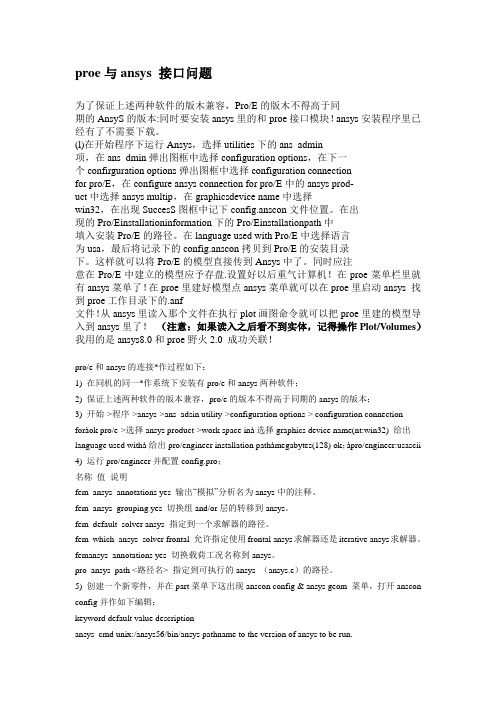
proe与ansys 接口问题为了保证上述两种软件的版木兼容,Pro/E的版木不得高于同期的AnsyS的版本:同时要安装ansys里的和proe接口模块!ansys安装程序里已经有了不需要下载。
(l)在开始程序下运行Ansys,选择utilities下的ans_admin项,在ans_dmin弹出图框中选择configuration options,在下一个confirguration options弹出图框中选择configuration connectionfor pro/E,在configure ansys connection for pro/E中的ansys prod-uct中选择ansys multip,在graphicsdevice name中选择win32,在出现SuccesS图框中记下config.anscon文件位置。
在出现的Pro/Einstallationinformation下的Pro/Einstallationpath中填入安装Pro/E的路径。
在language used with Pro/E中选择语言为usa,最后将记录下的config.anscon拷贝到Pro/E的安装目录下。
这样就可以将Pro/E的模型直接传到Ansys中了。
同时应注意在Pro/E中建立的模型应予存盘.设置好以后重气计算机!在proe菜单栏里就有ansys菜单了!在proe里建好模型点ansys菜单就可以在proe里启动ansys 找到proe工作目录下的.anf文件!从ansys里读入那个文件在执行plot画图命令就可以把proe里建的模型导入到ansys里了!(注意:如果读入之后看不到实体,记得操作Plot/Volumes)我用的是ansys8.0和proe野火2.0 成功关联!pro/e和ansys的连接*作过程如下:1) 在同机的同一*作系统下安装有pro/e和ansys两种软件;2) 保证上述两种软件的版本兼容,pro/e的版本不得高于同期的ansys的版本;3) 开始->程序->ansys->ans_adsin utility->configuration options-> configuration connectionforàok pro/e->选择ansys product->work space inà选择graphics device name(nt:win32) 给出language used withà给出pro/engineer installation pathàmegabytes(128) ok;àpro/engineer:usascii 4) 运行pro/engineer并配置config.pro;名称值说明fem_ansys_annotations yes 输出“模拟”分析名为ansys中的注释。
proe与adams无缝接口程序mechpro的设置
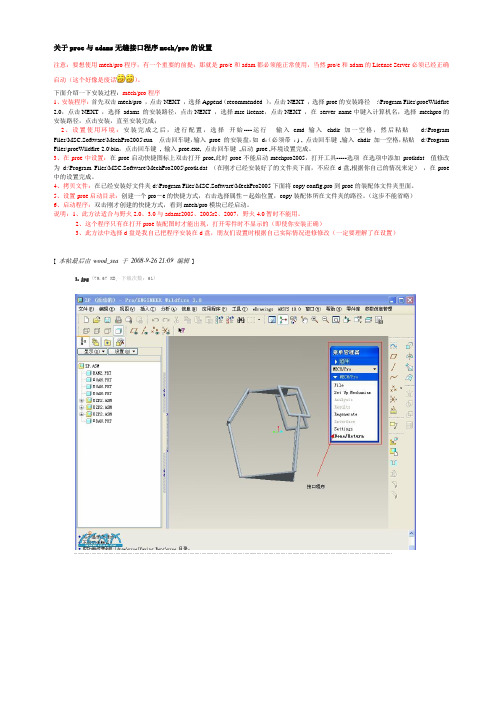
关于proe与adams无缝接口程序mech/pro的设置注意:要想使用mech/pro程序,有一个重要的前提:那就是pro/e和adam都必须能正常使用,当然pro/e和adam的License Server必须已经正确启动(这个好像是废话)。
下面介绍一下安装过程:mech/pro程序1、安装程序:首先双击mech/pro ,点击NEXT ,选择Append(recommended ),点击NEXT ,选择proe的安装路径 :\Program Files\proeWildfire2.0,点击NEXT ,选择adams 的安装路径,点击NEXT ,选择msc license,点击NEXT ,在server name中键入计算机名,选择mechpro的安装路径,点击安装,直至安装完成;2、设置使用环境:安装完成之后,进行配置,选择开始----运行输入cmd 输入chdir 加一空格,然后粘贴d:\Program Files\MSC.Software\MechPro2005\run 点击回车键,输入proe 的安装盘,如 d:(必须带:) , 点击回车键,输入chdir 加一空格,粘贴 d:\Program Files\proeWildfire 2.0\bin,点击回车键, 输入proe.exe, 点击回车键,启动proe ,环境设置完成。
3、在proe中设置:在proe启动快捷图标上双击打开proe,此时proe不能启动mechpro2005,打开工具-----选项在选项中添加 protkdat 值修改为 d:\Program Files\MSC.Software\MechPro2005\protk.dat (在刚才已经安装好了的文件夹下面,不应在d盘,根据你自己的情况来定),在proe 中的设置完成。
4、拷贝文件:在已经安装好文件夹d:\Program Files\MSC.Software\MechPro2005下面将copy config.pro到proe的装配体文件夹里面。
如何设置ProE与ANSYS接口连接与使用方法
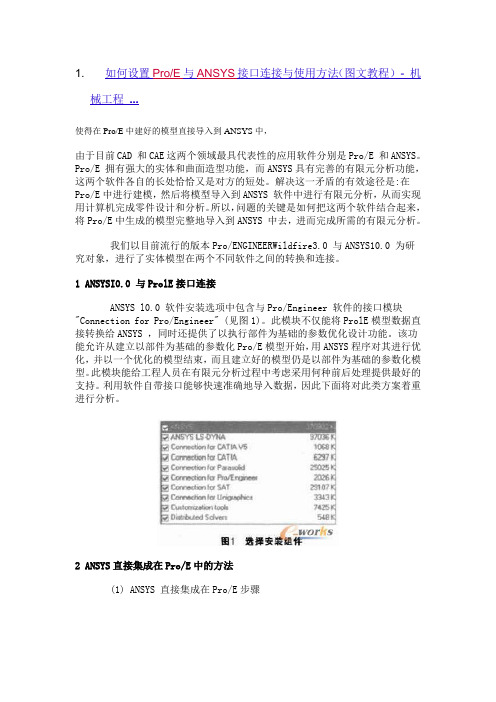
1. 如何设置Pro/E与ANSYS接口连接与使用方法(图文教程)- 机械工程...使得在Pro/E中建好的模型直接导入到ANSYS中,由于目前CAD 和CAE这两个领域最具代表性的应用软件分别是Pro/E 和ANSYS。
Pro/E 拥有强大的实体和曲面造型功能,而ANSYS具有完善的有限元分析功能,这两个软件各自的长处恰恰又是对方的短处。
解决这一矛盾的有效途径是:在Pro/E中进行建模,然后将模型导入到ANSYS 软件中进行有限元分析,从而实现用计算机完成零件设计和分析。
所以,问题的关键是如何把这两个软件结合起来,将Pro/E中生成的模型完整地导入到ANSYS 中去,进而完成所需的有限元分析。
我们以目前流行的版本Pro/ENGINEERWildfire3.0 与ANSYS10.0 为研究对象,进行了实体模型在两个不同软件之间的转换和连接。
1 ANSYSI0.0 与ProlE接口连接ANSYS l0.0 软件安装选项中包含与Pro/Engineer 软件的接口模块"Connection for Pro/Engineer" (见图1)。
此模块不仅能将ProlE模型数据直接转换给ANSYS ,同时还提供了以执行部件为基础的参数优化设计功能。
该功能允许从建立以部件为基础的参数化Pro/E模型开始,用ANSYS程序对其进行优化,并以一个优化的模型结束,而且建立好的模型仍是以部件为基础的参数化模型。
此模块能给工程人员在有限元分析过程中考虑采用何种前后处理提供最好的支持。
利用软件自带接口能够快速准确地导入数据,因此下面将对此类方案着重进行分析。
2 ANSYS直接集成在Pro/E中的方法(1) ANSYS 直接集成在Pro/E步骤①设置ANSYS 与Pro/E的接口选择"程序"ANSYS l0.0 →Utilities→ANS_ADMIN ,打开ANS_ADMIN 10.0 管理器,选取" Configurrationoptions" 后点"OK" 确定(见图2);②在Configuration options 配置选项对话框中选择Configure Connection for Pro/E 的连接(见图3),点"OK" 确定;③在随之打开Configure ANSYS Connection forpro/E的对话框中将ANSYS Product 设置为ANSYSMultiphysics. 而图形显示设备Graphics devicename设置为WIN32 (见图4);④最后在ProlE 安装信息"Pro Engineerinstallation path" 对话框中输入Pro.尼在本计算机中的安装路径如E:roeWildfire 3.0, " Languageused with Pro/Engineer" 选项用默认的"usascii,点击"K" 成ANSYS 与Pro/E的接口设置(见图5)。
PROE和ANSYS接口问题

2 . 使用A N S Y S —P r o /ENGINEER接口转换A N S Y S 软件安装选项中包含与P r o / E N G I N E E R 软件的接口模块“Co nnection for Pro/Engineer”。
此模块不仅能将Pro/E模型数据直接转换给ANSYS,同时还提供了以执行部件为基础的参数优化设计功能。
该功能允许从建立以部件为基础的参数化Pr o/E模型开始,用ANSYS程序对其进行优化,并以一个优化的模型结束,而且建立好的模型仍是以部件为基础的参数化模型。
此模块能给工程人员在有限元分析过程中考虑采用何种前后处理提供最好的支持。
利用软件自带接口能够快速准确地导入数据,因此下面将对此类方案着重进行分析。
ANSYS在默认的状态下是不能对Pro/E中的prt(或asm)文件进行直接转换的。
必须通过以下过程对ANSYS设进行连接设置以激活模块。
图3 ANS_ADMIN 9.0对话框鼠标点击“ 开始→ 程序→ANSYS 9.0→Utilities→ANS_ADMIN”,出现如图3所示对话框,选择“Configuration options →O K ” ,接下来的对话框顺序选取“Configurati on Conn ection forPro/ENGINEER → OK”和“ANSYSMultiphysics & WIN32 → OK”。
完成后,A N S Y S会自动提示已在自己的安装目录中成功生成了config.anscon文件,在接下来出现的对话框“PRO/ENGINEERInstallation path”选项后输入P r o / E 的起始安装路径如“ E : \proeWildfire 2.0”,“Language used with Pro/Engineer”选项用默认的“usascii”,然后点击“0K”。
出现对话框提示在Pro/E目录下成功建立了一个protk.dat文件,点击确定即完成配置。
ANSYS与proE 、UG、ADAMS、solidworks等多种软件接口资料汇总

ansys中有与PRO/E连接的设置功能,开始-ansys61-ans_admin-configuration(ok)-configure connection for Pro/e……(添pro/e的目录等等)
设完后在Pro/e的main menu中会有与ansys的连接命令(最后一个命令ANSYS Geom),Pro/e中建完实体后点该命令,会在工作目录下生成一个*.anf文件,启动ansys,用input命令读它就行了。
fem_which_ansys_solver FRONTAL 允许指定使用Frontal ANSYS求解器还是Iterative ANSYS求解器。
femansys_annotations yes 切换载荷工况名称到ANSYS。
pro_ansys_path <路径名> 指定到可执行的ANSYS (ansys.e)的路径。
ANSYS与pro/E 、UG、ADAMS、solidworks等多种软件接口资料汇总
AutoCAD 模型输入 Ansys
1. 对于三维实体(3d Object)
AutoCAD:
File --> Export... --> 保存类型选 ACIS(*.sat) --> 输入文件名 --> 选实体 (选3d object)
Ansys:
File --> Import --> SAT... 输入即可
优点:
用 SAT 文件转换方便,而且一般不会有转换问题
缺点:
只能转换3d object
2. 用 iges 格式文件交换
AutoCAD 12 自带输出 iges 格式文件工具, AutoCAD 14 要从 AutoDesk 网站下载转换工具。
Proe天衣无缝传入Ansys
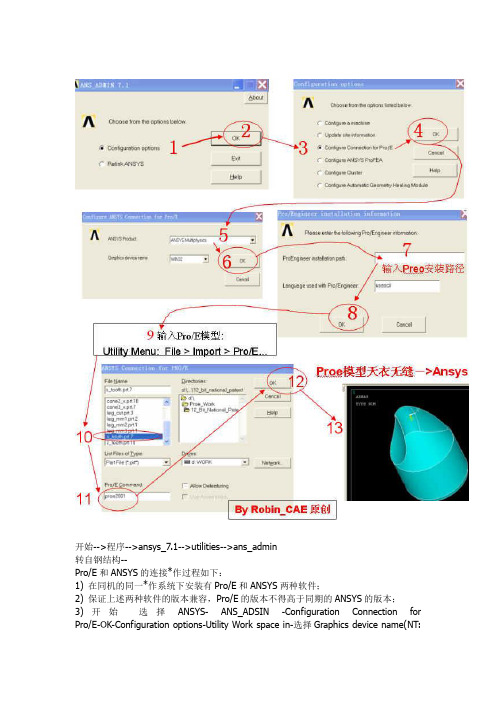
开始-->程序-->ansys_7.1-->utilities-->ans_admin转自钢结构--Pro/E和ANSYS的连接*作过程如下:1) 在同机的同一*作系统下安装有Pro/E和ANSYS两种软件;2) 保证上述两种软件的版本兼容,Pro/E的版本不得高于同期的ANSYS的版本;3)开始选择ANSYS- ANS_ADSIN -Configuration Connection for Pro/E-OK-Configuration options-Utility Work space in-选择Graphics device name(NT:Win32)-Product 给出Language used with-给出Pro/Engineer installation path-megabytes(128) OK;-Pro/Engineer:usascii4) 运行Pro/Engineer并配置config.pro;名称值说明fem_ansys_annotations yes 输出“模拟”分析名为ANSYS中的注释。
fem_ansys_grouping yes 切换组and/or层的转移到ANSYS。
fem_default_solver ANSYS 指定到一个求解器的路径。
fem_which_ansys_solver FRONTAL 允许指定使用Frontal ANSYS求解器还是Iterative ANSYS求解器。
femansys_annotations yes 切换载荷工况名称到ANSYS。
pro_ansys_path <路径名> 指定到可执行的ANSYS (ansys.e)的路径。
5) 创建一个新零件,并在PART菜单下这出现ANSCon Config & ANSYS Geom 菜单,打开ANSCon Config并作如下编辑;Keyword Default Value DescriptionANSYS_CMD UNIX:/ansys56/bin/ansys Pathname to the version of ANSYS to be run. Windows:<drive>:\ansys56\bin\<platform>\ansys56.exeANSYS_GRIPHIC_DEVICE UNIX:x11-stat Graphics driver for ANSYS.Windows:win32ANSYS_MEMORY_SIZE 128 Amount of RAM, in megabytes, suggested to run ANSYS. ANSYS_NEUTRAL_FORMA T YES Store the part as a neutral file or as a solid model file. ANSYS_PRODUCT_NAME ANSYS The default ANSYS product, ANSYS/Multiphysics. ANSYS_SOLVER Frontal Included for compatibility only.ANSYS_SELECTED_LA YERS 1-256 Included for compatibility only.ANSYS_GEOMETRY_TYPE Solids Only Included for compatibility only.------------------------------------------------以上似乎是针对ansys5.6版的,其实第5步没什么必要。
Proe与Ansys无缝链接-推荐下载
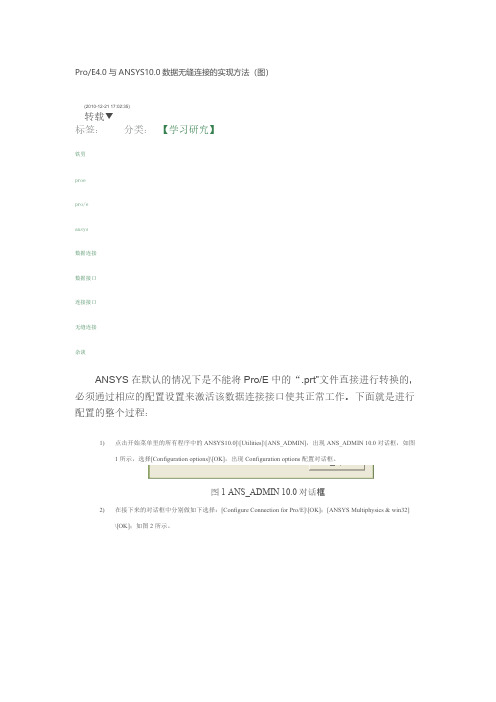
对全部高中资料试卷电气设备,在安装过程中以及安装结束后进行高中资料试卷调整试验;通电检查所有设备高中资料电试力卷保相护互装作置用调与试相技互术通关,1系电过,力管根保线据护敷生高设产中技工资术艺料0不高试仅中卷可资配以料置解试技决卷术吊要是顶求指层,机配对组置电在不气进规设行范备继高进电中行保资空护料载高试与中卷带资问负料题荷试2下卷2,高总而中体且资配可料置保试时障卷,各调需类控要管试在路验最习;大题对限到设度位备内。进来在行确管调保路整机敷使组设其高过在中程正资1常料中工试,况卷要下安加与全强过,看度并22工且22作尽22下可22都能22可地护以缩1关正小于常故管工障路作高高;中中对资资于料料继试试电卷卷保破连护坏接进范管行围口整,处核或理对者高定对中值某资,些料审异试核常卷与高弯校中扁对资度图料固纸试定,卷盒编工位写况置复进.杂行保设自护备动层与处防装理腐置,跨高尤接中其地资要线料避弯试免曲卷错半调误径试高标方中高案资等,料,编试要5写、卷求重电保技要气护术设设装交备备置底4高调、动。中试电作管资高气,线料中课并敷3试资件且、设卷料中拒管技试试调绝路术验卷试动敷中方技作设包案术,技含以来术线及避槽系免、统不管启必架动要等方高多案中项;资方对料式整试,套卷为启突解动然决过停高程机中中。语高因文中此电资,气料电课试力件卷高中电中管气资壁设料薄备试、进卷接行保口调护不试装严工置等作调问并试题且技,进术合行,理过要利关求用运电管行力线高保敷中护设资装技料置术试做。卷到线技准缆术确敷指灵设导活原。。则对对:于于在调差分试动线过保盒程护处中装,高置当中高不资中同料资电试料压卷试回技卷路术调交问试叉题技时,术,作是应为指采调发用试电金人机属员一隔,变板需压进要器行在组隔事在开前发处掌生理握内;图部同纸故一资障线料时槽、,内设需,备要强制进电造行回厂外路家部须出电同具源时高高切中中断资资习料料题试试电卷卷源试切,验除线报从缆告而敷与采设相用完关高毕技中,术资要资料进料试行,卷检并主查且要和了保检解护测现装处场置理设。备高中资料试卷布置情况与有关高中资料试卷电气系统接线等情况,然后根据规范与规程规定,制定设备调试高中资料试卷方案。
ansys10.0、12.0和ProE对接、下载地址安装方法和汉化处理

ANSYS10.01.首先安装虚拟光驱,文件名叫deamon.exe ,顺便把ANSYS源程序也考出来!安装好后应该让您重新启动!2.重启后,在您机器的右下角有那个虚拟光驱的标志,右击》第一个virtual cd/dvd-rom 》第一个device[] no media 》mount image 》打开新的对话框select new image file 选取ansys 的安装文件把文件类型那个下拉菜单改为all file(* *)选取m-asmp10.bin 文件!3.双击我的电脑出现右键打开虚拟光驱4.执行安装程序中的WinHostId.Exe文件,出现如下窗口您的机子和我的不一样,点击creat file 以文本的形式保存在桌面。
5.现在打开刚才复制到桌面的MAGNiTUDE”(ANSYS10.0)文件夹。
用记事本的打开方式打开ansys.dat 文件如下的HostID。
把ansys.dat中的所有2006改为2012,可以使用编辑命令中的替换操作。
6. 双击桌面的keygen.bat文件,将在此文件夹中出现license.dat文件。
改名为license1.dat 。
并将其拷到C:\Program Files\Ansys Inc\Shared Files\Licensing\intel7. 设置环境变量:我的电脑-属性-高级-环境变量-新建:1)在变量名内输入:ANSYSLMD_LICENSE_FILE在变量值内输入:1055@HOSTNAME(HOSTNAME前面讲过,就是你的计算机名)2)在变量名内输入:LM_LICENSE_FILE在变量值内输入: C:\Program Files\Ansys Inc\Shared Files\Licensing\license.dat8. 安装ANSYS10.0。
安装完成后FlexLM(许可证文件)的安装程序将自动开始运行,出现如下界面,选择{是(y)}出现选择{是(y)} 许可证将安装出现点击next 找到如下路径找到文件lisense1.dat下一步安装成功license 10.如下图所示文件出现图如下点击Config Services,出现如下窗口选好后点击“Save Service如果没有license.log文件,自己新建一个txt文件,讲其全名该为license.log即可。
ProE与ANSYS连接问题解决方法
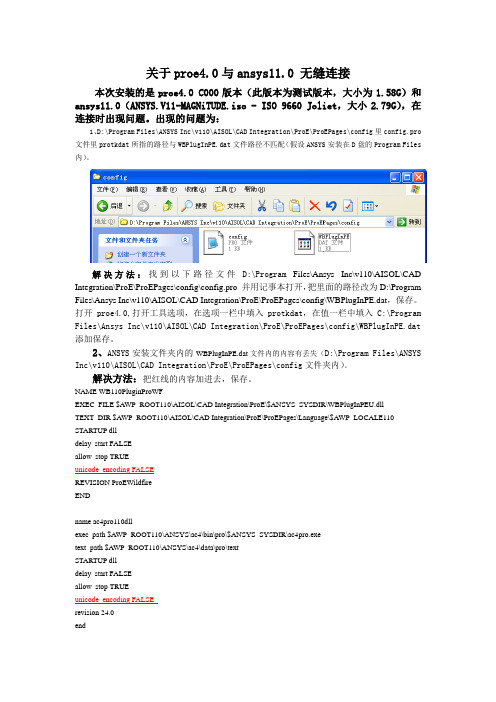
关于proe4.0与ansys11.0 无缝连接本次安装的是proe4.0 C000版本(此版本为测试版本,大小为1.58G)和ansys11.0(ANSYS.V11-MAGNiTUDE.iso - ISO 9660 Joliet,大小2.79G),在连接时出现问题。
出现的问题为:1、D:\Program Files\ANSYS Inc\v110\AISOL\CAD Integration\ProE\ProEPages\config里config.pro 文件里protkdat所指的路径与WBPlugInPE.dat文件路径不匹配(假设ANSYS安装在D盘的Program Files 内)。
解决方法:找到以下路径文件D:\Program Files\Ansys Inc\v110\AISOL\CAD Integration\ProE\ProEPages\config\config.pro 并用记事本打开,把里面的路径改为D:\Program Files\Ansys Inc\v110\AISOL\CAD Integration\ProE\ProEPages\config\WBPlugInPE.dat,保存。
打开proe4.0,打开工具选项,在选项一栏中填入protkdat,在值一栏中填入C:\Program Files\Ansys Inc\v110\AISOL\CAD Integration\ProE\ProEPages\config\WBPlugInPE.dat 添加保存。
2、ANSYS安装文件夹内的WBPlugInPE.dat文件内的内容有丢失(D:\Program Files\ANSYS Inc\v110\AISOL\CAD Integration\ProE\ProEPages\config文件夹内)。
解决方法:把红线的内容加进去,保存。
NAME WB110PluginProWFEXEC_FILE $AWP_ROOT110\AISOL\CAD Integration\ProE\$ANSYS_SYSDIR\WBPlugInPEU.dllTEXT_DIR $AWP_ROOT110\AISOL\CAD Integration\ProE\ProEPages\Language\$AWP_LOCALE110 STARTUP dlldelay_start FALSEallow_stop TRUEunicode_encoding FALSEREVISION ProEWildfireENDname ac4pro110dllexec_path $AWP_ROOT110\ANSYS\ac4\bin\pro\$ANSYS_SYSDIR\ac4pro.exetext_path $AWP_ROOT110\ANSYS\ac4\data\pro\textSTARTUP dlldelay_start FALSEallow_stop TRUEunicode_encoding FALSErevision 24.0end附注:1、以上两个问题,若只修改第一个问题不该第二个,在启动ProE时会出现:启动应用程序“WB110PluginProWF”失败和启动应用程序“ac4pro110dll”失败,2、连不上还可能有以下原因:出现“日期代码先于proe......”这条提示,应该是以前用proe4.0以下的版本与ansys成功连接过!解决办法为,删除安装目录\proeWildfire 4.0\i486_nt\text\usascii\protk.dat'将此文件删除即可。
Ansys workbench与creo(PROE)的无缝连接.pdf
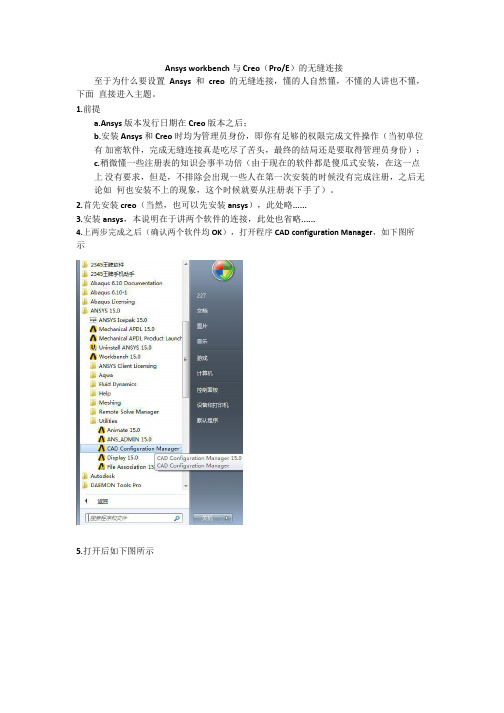
Ansys workbench与Creo(Pro/E)的无缝连接至于为什么要设置Ansys和creo的无缝连接,懂的人自然懂,不懂的人讲也不懂,下面直接进入主题。
1.前提a.Ansys版本发行日期在Creo版本之后;b.安装Ansys和Creo时均为管理员身份,即你有足够的权限完成文件操作(当初单位有加密软件,完成无缝连接真是吃尽了苦头,最终的结局还是要取得管理员身份);c.稍微懂一些注册表的知识会事半功倍(由于现在的软件都是傻瓜式安装,在这一点上没有要求,但是,不排除会出现一些人在第一次安装的时候没有完成注册,之后无论如何也安装不上的现象,这个时候就要从注册表下手了)。
2.首先安装creo(当然,也可以先安装ansys),此处略......3.安装ansys,本说明在于讲两个软件的连接,此处也省略......4.上两步完成之后(确认两个软件均OK),打开程序CAD configuration Manager,如下图所示5.打开后如下图所示在CAD selection选项卡中的左上角红色区域所示的空格中选中打勾(上图中是没有打勾),说明:第一个勾是ansys读取模型,第二个勾是在creo中插入ICEM(不懂ICEM 的全当没说),可以做一些在ICEM中划网格的准备工作。
6.选中第二个红色区域中的workbench associative interface;7.单击next进入到Creo parametric选项卡如下图所示;8.上图中第一个目录是creo的安装目录,第二个目录是creo的启动文件,你安装creo的时候就确定了。
(防止一些同学不会找,这里提个简单的方法:右键单击桌面上的creo parametric》属性,如下图所示,红色区域的内容,填入第二个目录,记得去除符号“”,第一个目录只是第二个目录的一部分,bin之前的部分。
)9.单击next进入到CAD configuration选项卡。
ANSYS和Proe的连接问题的解决方法

ANSYS15.0和Proe5.0的链接问题
我们大家都知道如果我们在安装ANSYS的时候会有一个提示就是和Proe、UG、SolidWorks的链接选项。
在我们安装了这些软件的前提下我们直接在安装ANSYS的时候就可以直接关联。
下面我们主要讲在安装后如何进行关联和如何在关联之后在workbench里打开Proe5.0的模型。
1、在ANSYS中选择红框中的选项
2、出现下面的选项板
3、点击next后出现
第一个选项是Proe安装路径
第二个选项是Proe启动路径
4、next之后会出现下面的选项板,点击第三个选项
5、之后点击是
6、打开Proe,有箭头所示,就表示关联成功
7、这里就要将最关键的一步了。
首先最好把Proe和
ANSYS 的工作目录设置成同一个文件夹。
如果我们
不这么做就会出现模型导入不到ANSYS
WORKBENCH的情况。
我们把画好的模型在Proe
中打开,记得一定要进行保存操作,也就是把模型保存到工作目录中。
8、然后,打开ANSYS workbench
9、出现如下
10、然后再打开的ANSYS中双击Geometry
11、鼠标右击Attach1,选择Generate
12、然后就可以看到我们的图形完整的导入到ANSYS 了。
ProE与ANSYS的连接接口设置如何将ProE模型导入ANSYS进行有限元分析
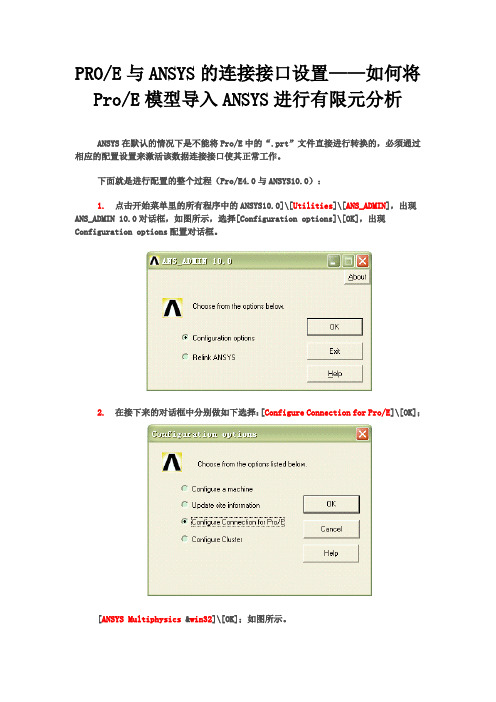
PRO/E与ANSYS的连接接口设置——如何将Pro/E模型导入ANSYS进行有限元分析ANSYS在默认的情况下是不能将Pro/E中的“.prt”文件直接进行转换的,必须通过相应的配置设置来激活该数据连接接口使其正常工作。
下面就是进行配置的整个过程(Pro/E4.0与ANSYS10.0):1. 点击开始菜单里的所有程序中的ANSYS10.0]\[Utilities]\[ANS_ADMIN],出现ANS_ADMIN 10.0对话框,如图所示,选择[Configuration options]\[OK],出现Configuration options配置对话框。
2. 在接下来的对话框中分别做如下选择:[Configure Connection for Pro/E]\[OK];[ANSYS Multiphysics &win32]\[OK];如图所示。
配置成功后会出现连接成功的对话框,如图所示。
3. 再进行如下设置:Pro/Engineer installation path:输入Pro/E的安装路径,如,C:\Program Files\proeWildfire4.0,Language used with Pro/Engineer:中文版就填chinese_cn,OK;然后会出现如图所示的配置成功对话框,提示在Pro/E目录下成功建立了一个“prokt.dat”文件,点击确定即完成配置。
4. 修改“protk.dat”文件。
在Pro/E安装目录文件中找到“protk.dat”文件,路径是“C:\Program Files\proeWildfire 4.0\i486_nt\text\chinese_cn\protk.dat”。
用记事本打开“protk.dat”,然后在“allow_stop TRUE”和“revision 24.0”之间加上“unicode_encoding FALSE”,如图6所示,最后保存并关闭。
ProE与ANSYS接口问题的研究
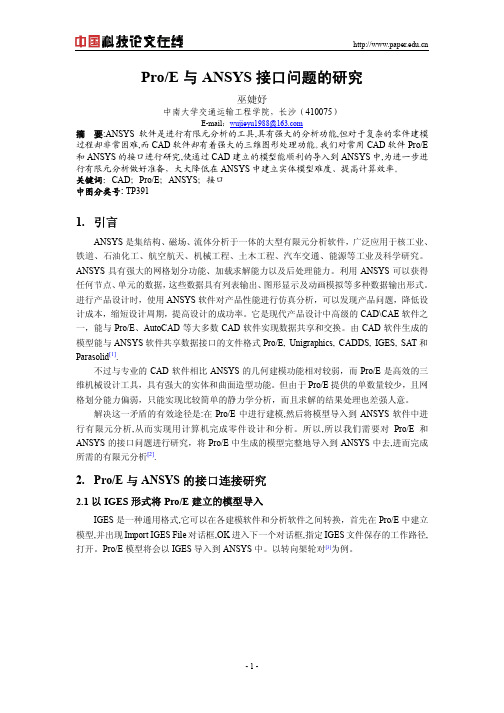
Pro/E与ANSYS接口问题的研究巫婕妤中南大学交通运输工程学院,长沙(410075)E-mail:wujieyu1988@摘要:ANSYS软件是进行有限元分析的工具,具有强大的分析功能,但对于复杂的零件建模过程却非常困难,而CAD软件却有着强大的三维图形处理功能。
我们对常用CAD软件Pro/E 和ANSYS的接口进行研究,使通过CAD建立的模型能顺利的导入到ANSYS中,为进一步进行有限元分析做好准备,大大降低在ANSYS中建立实体模型难度、提高计算效率。
关键词:CAD;Pro/E;ANSYS;接口中图分类号: TP3911.引言ANSYS是集结构、磁场、流体分析于一体的大型有限元分析软件,广泛应用于核工业、铁道、石油化工、航空航天、机械工程、土木工程、汽车交通、能源等工业及科学研究。
ANSYS具有强大的网格划分功能、加载求解能力以及后处理能力。
利用ANSYS可以获得任何节点、单元的数据,这些数据具有列表输出、图形显示及动画模拟等多种数据输出形式。
进行产品设计时,使用ANSYS软件对产品性能进行仿真分析,可以发现产品问题,降低设计成本,缩短设计周期,提高设计的成功率。
它是现代产品设计中高级的CAD\CAE软件之一,能与Pro/E、AutoCAD等大多数CAD软件实现数据共享和交换。
由CAD软件生成的模型能与ANSYS软件共享数据接口的文件格式Pro/E, Unigraphics, CADDS, IGES, SAT和Parasolid[1].不过与专业的CAD软件相比ANSYS的几何建模功能相对较弱,而Pro/E是高效的三维机械设计工具,具有强大的实体和曲面造型功能。
但由于Pro/E提供的单数量较少,且网格划分能力偏弱,只能实现比较简单的静力学分析,而且求解的结果处理也差强人意。
解决这一矛盾的有效途径是:在Pro/E中进行建模,然后将模型导入到ANSYS软件中进行有限元分析,从而实现用计算机完成零件设计和分析。
ProE和ADAMS无缝接口若干问题的讨论【整理】

Pro/E和ADAMS无缝接口若干问题的讨论0 引言随着计算机技术和现代工业的飞速发展,对传统的制造业也产生了深刻的影响。
我们的作业方式也从传统的2-D绘图发展到现在的3-D绘图,3-D绘图可以充分发挥我们的想象力建造逼真的模型,精确的参数化设计以符合产品的规格。
在众多的3-D软件中,PTC公司的Pro/ENGINEER 及其相关软件Pro/DESINGER、Pro/MECHANICA,用户可同时综合工业设计、机械设计、功能仿真和加工制造等功能,缩短产品的时间与流程。
但是Pro/ENGINEER的功能仿真并不能完全满足我们的要求,因为我们要在仿真的过程中取得大量的测量曲线,这是Pro/ENGINEER的功能仿真所无法实现的,因此我们先在Pro/ENGINEER中建模,然后再导入到专业的动力学仿真软件中进行动力学分析,而在众多的动力学仿真分析软件中,我们经常用MDI公司的ADAMS和Pro/ENGINEER搭配使用。
因为这两个软件是两个不同公司的产品,所以接口问题处理的好坏将直接影响到我们仿真的效果。
MDI公司提供了专用接口模块MECHANISM/Pro 为我们实现了两个软件之间的无缝接口,虽然我们大多数从事这方面研究的工程师都知道可以有这种方法实现,但是许多青年工程师、教师、研究生都在对Pro/ENGINEER和ADAMS的接口问题进行苦苦的摸索,花费了大量的人力和物力,这其中也包括作者本人,下面就Pro/ENGINEER2001和ADAMS12.0的接口问题为例来做一番讨论。
1 MECHANISM/Pro模块简介MECHANISM/Pro 是MDI公司开发的连接三维实体建模软件PRO/E与机械系统动力学仿真分析软件ADAMS的接口模块,二者采用无缝连接的方式即不需要退出Pro/ENGINEER应用环境,就可以将装配完毕的总成根据其运动关系定义为机械系统模型,进行系统的运动学或动力学仿真,并进行干涉检查、确定运动锁止的位置、计算约束副的作用力等等;使用它还可以在Pro/ENGINEER中定义刚体和施加约束后,将模型传送到AMAMS中,以便进行全面的动力学分析。
